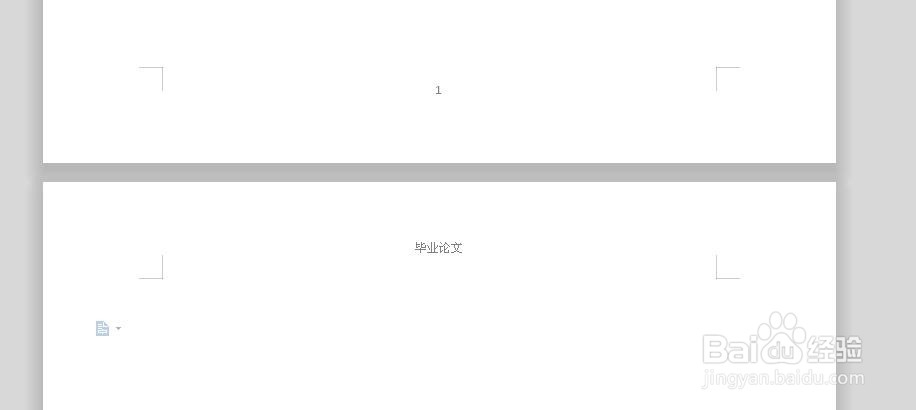1、打开文档,这里以新建文档为例。
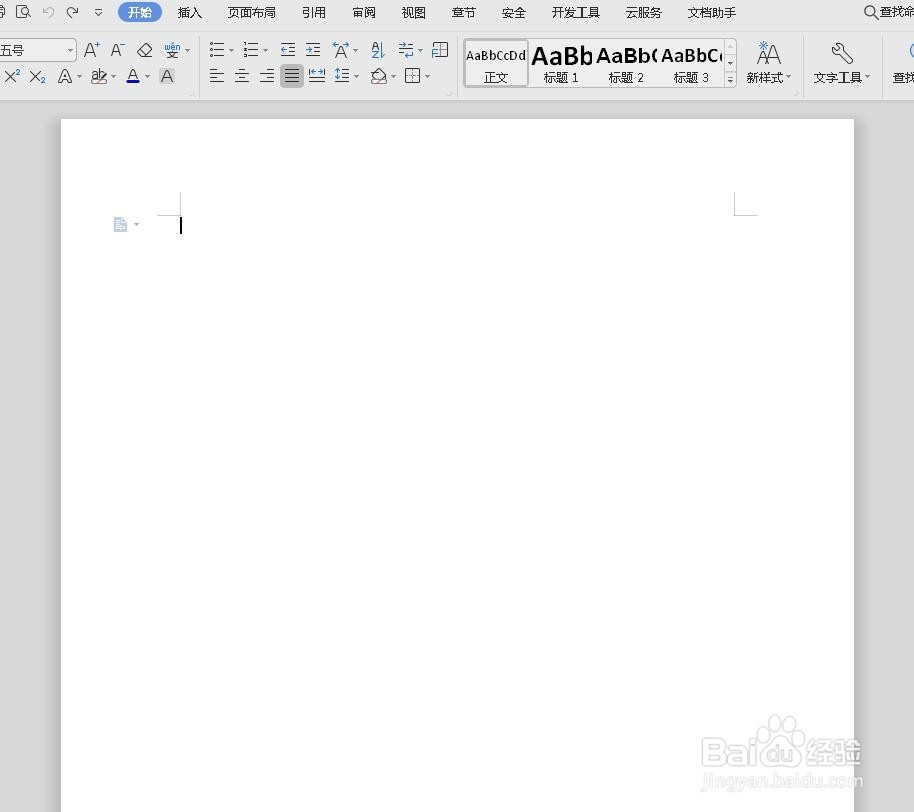
2、在菜单栏中选择章节,章节菜单栏中有页眉页脚,点击该按钮。
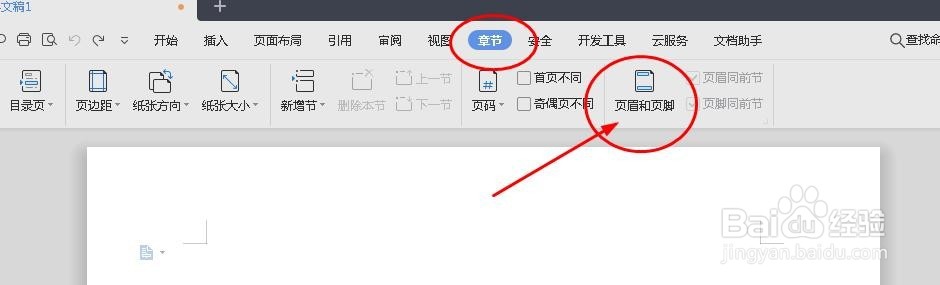
3、出现如图中的页眉与页脚,写上抬头内容,点击菜单栏中的“页眉页脚选项,”可以进行页眉页脚设置,这里就设置最简单的页码与抬头。
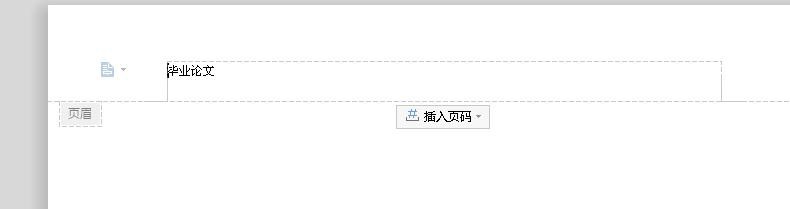

4、设置中选择页码下方的页脚,选择页脚中间,点击确定。如图,出现页码。
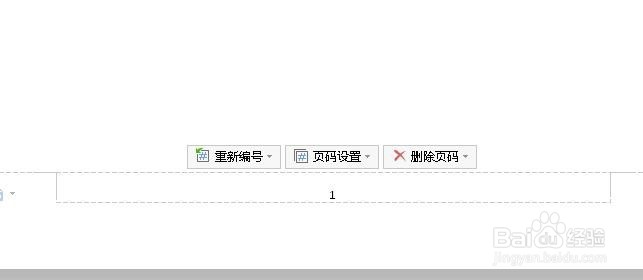
5、选择页眉内容,会自动出现一个菜单栏,点击途中按钮,选择居中对齐,点击菜单栏中“关闭”,取消页眉页脚的设置。
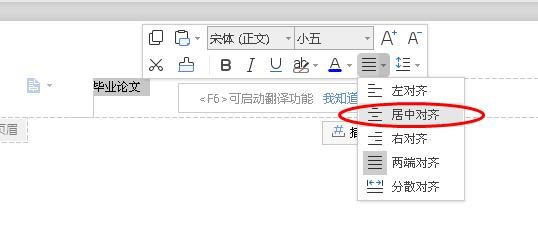
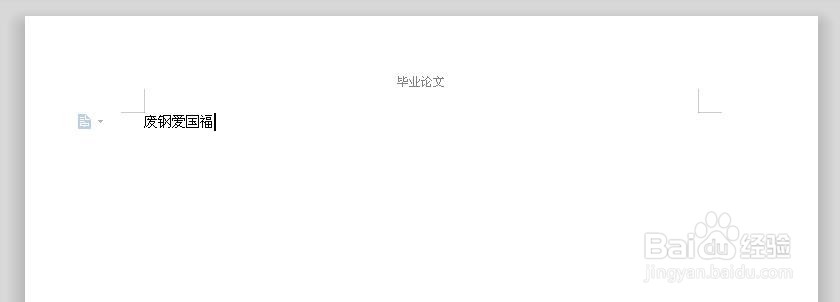
6、页眉页脚运用到整个文档中,进入下一页也会有设置好的页眉与页脚,页码会自动编序的。
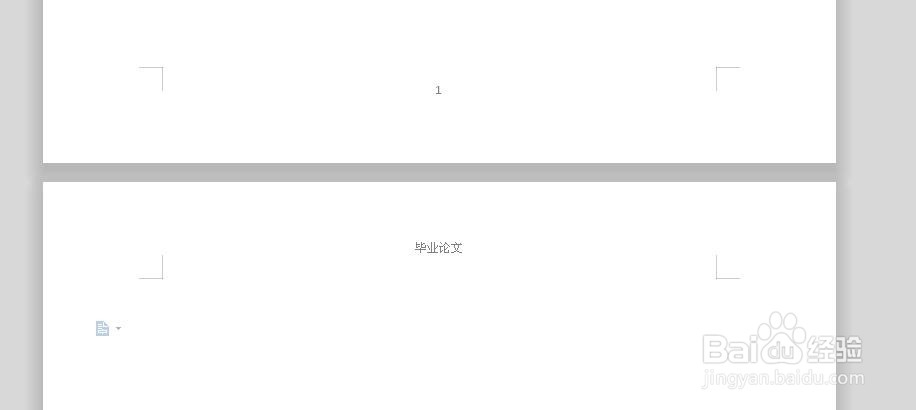

1、打开文档,这里以新建文档为例。
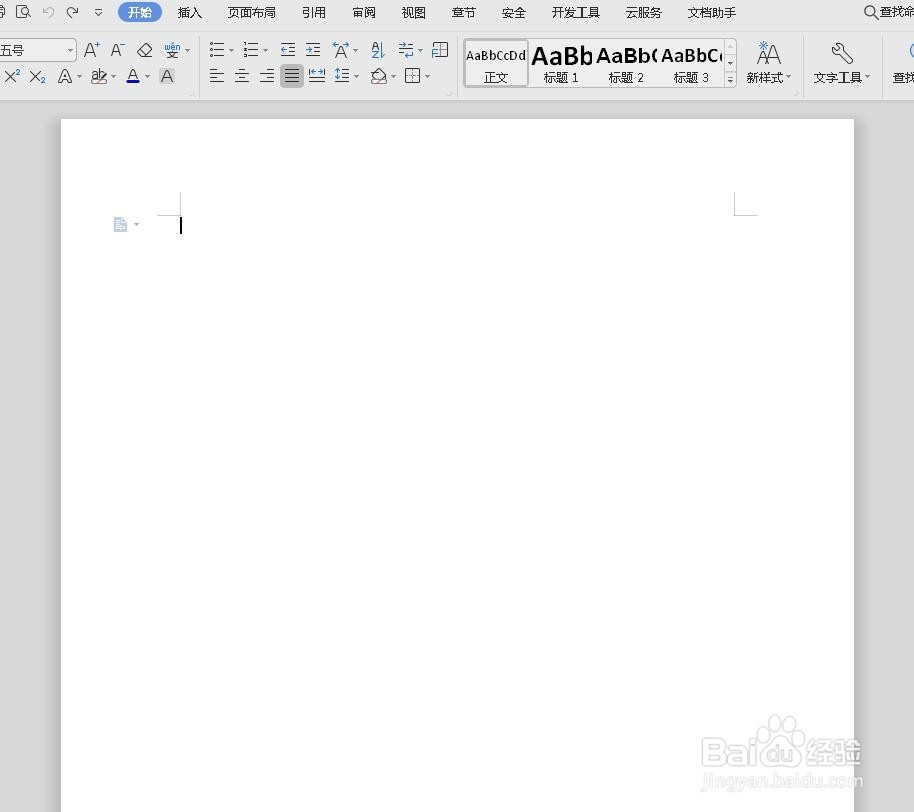
2、在菜单栏中选择章节,章节菜单栏中有页眉页脚,点击该按钮。
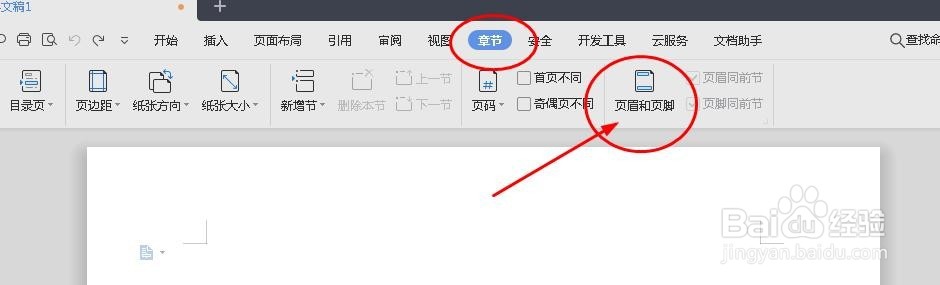
3、出现如图中的页眉与页脚,写上抬头内容,点击菜单栏中的“页眉页脚选项,”可以进行页眉页脚设置,这里就设置最简单的页码与抬头。
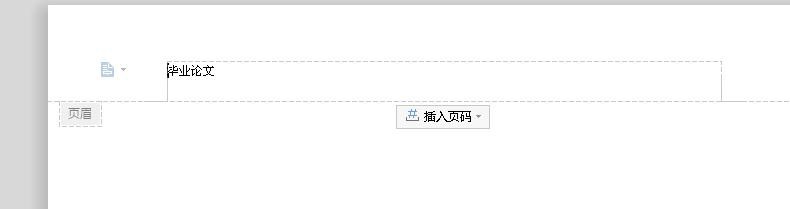

4、设置中选择页码下方的页脚,选择页脚中间,点击确定。如图,出现页码。
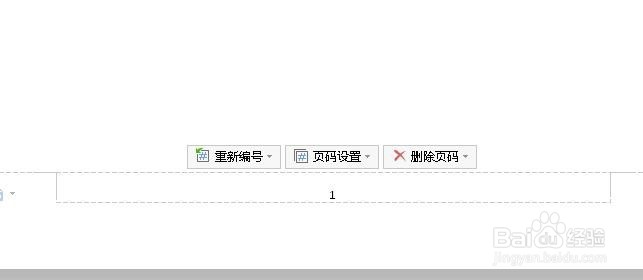
5、选择页眉内容,会自动出现一个菜单栏,点击途中按钮,选择居中对齐,点击菜单栏中“关闭”,取消页眉页脚的设置。
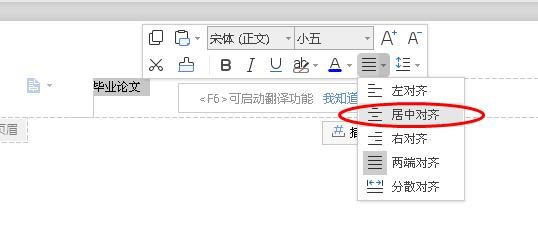
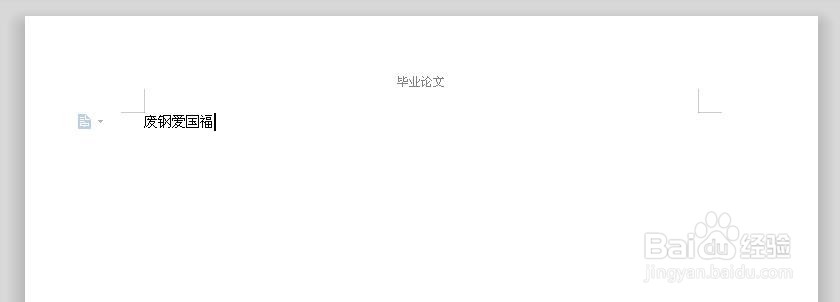
6、页眉页脚运用到整个文档中,进入下一页也会有设置好的页眉与页脚,页码会自动编序的。